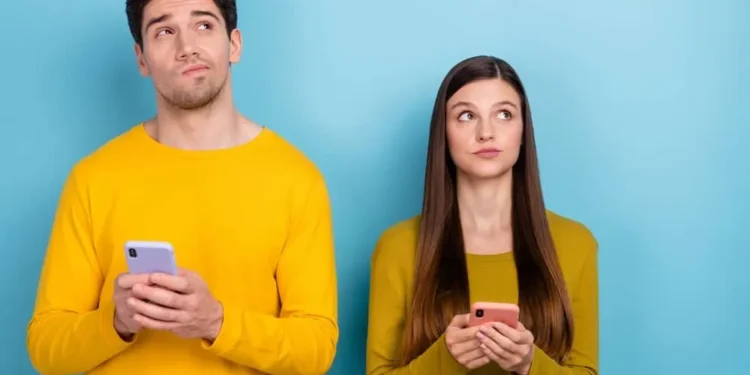Når du bruger Snapchat, kan det være en god idé at genindlægge din historie eller snap. Desuden kan du finde noget interessant fra din vens Snap -historie og ønsker at genindlægge det på din konto. Hvis du sidder fast på, hvordan du genplacerer på Snapchat, vil vi dække, hvordan du hurtigt kan opnå det i denne vejledning.
Hurtigt svar
Hvis det er din historie, som du ønsker at genplacere, kan du gøre det fra Snapchat -hukommelsen. Men hvis det er nogens historie, har du muligheden for at tage et skærmbillede, og med deres samtykke kan du genplacere deres historie. Vi dækker, hvordan du kan opnå de to.
Snapchat er en fremragende platform til netværk med dine venner og deler snaps og historier. Dagens indlæg præsenterer de to muligheder, du kan bruge til at repostere på Snapchat. Lad os komme ind på det!
Sådan genplaceres din egen historie på Snapchat
Har du det sjove eller mindeværdige snap eller historie, du føler, at du skal genplacere? Vi gør alle til tider, og heldigvis har vi en måde at gøre det på.
Her er de trin, du skal følge:
- Åbn din Snapchat -app.
- Åbn dine "gemte minder" ved at skubbe op fra din kameraskærm. Det skal vise alle dine nylige historier og snap.
- Klik fra dem, klik for at åbne den, du ønsker at repos t.
- Hold fingeren nede på din skærm. En menu åbnes, og du skal vælge den snap, du vil uploade .
- Når du er sikker på den snap, du vil genplacere, kan du nu tilføje den til din Snapchat -historie .
Det er så enkelt! Tricket her er at få adgang til de gemte minder. Den gode ting er, at Snapchat holder dit indlæg til Snapchat -minder, og når som helst du har brug for at få adgang til noget, du har sendt før, kan du finde det på dine gemte minder.
Sådan genplaceres andres historie på Snapchat
Snapchat tillader ikke at redde nogens historie uden deres samtykke. Når som helst du ser nogens historie eller endda tage et skærmbillede, vil de vide det. Desuden kan du ikke gemme deres videoer. Imidlertid er den enkleste og mest etiske måde at genplacere andres Snapchat -historie at anmode dem om at sende den til dig .
Når de først har sendt dig deres historie, kan du derefter genplacere den på din historie. Hvis det ikke kan fungere for dig, skal du følge nedenstående trin for at bruge Screenshot -metoden:
- Åbn Snapchat på din telefon ved at trykke på Snapchat -appen på din startskærm.
- Find en interessant historie , som du ønsker at genplacere fra andres historier ved at klikke på ikonet med en oversigt, der ligner to personer øverst på fanen Story. Rul ned for at opdage en spændende historie.
- Åbn din vens historie , som du normalt gør, når du ser. Når du har gjort det, er den næste ting at skjule den tid, der vises i historien. For at gøre dette skal du holde en finger på din Snapchat -skærm . Dette vil skjule tiden og knapperne på skærmen.
- Tag et skærmbillede. Et skærmbillede er den eneste aktuelle mulighed for at redde nogens Snapchat-historie uden at bruge nogen tredjepartsapp. Mens du tager skærmbilledet, skal du huske at stadig holde fingeren på skærmen for at skjule tiden . Hvis første gang ikke fungerer, og du ender med menuen igen, skal du gentage processen, indtil du har et klart skærmbillede.
- Søg ejerens samtykke. Som standard vil ejeren af den historie, du har skærmbillede, se en anmeldelse af din aktivitet. Derfor er det godt at søge deres tilladelse, inden de genplacerer deres historie. Send en chat, der forklarer dine motiver til skærmbilledet, og når de først har godkendt, kan du gå videre og genplacere deres historie.
- Med skærmbilledet på din telefon skal du navigere til dit Snapchat -kamera og under fanen "Memories" skal du vælge "Kamerarulle" og finde det skærmbillede, du tog .
Hvis du har brug for at redigere noget på billedet, skal du klikke på de tre prikker øverst til højre, klikke på knappen "Rediger foto" og lave dine redigeringer. - Tag nogen på din historie. For at gøre dette skal du klikke på “T” -ikonet, klikke på “@” og indtaste det navn , du vil mærke.
- Endelig, repost på Snapchat ved at klikke på knappen "Send til" , og vælg derefter "Min historie" .
Bingo! Du har med succes omplaceret nogens historie på din Snapchat.
Bemærk, at denne metode kun fungerer, hvis du vil genplacere deres historie, ikke en video. Snapchat giver ingen officiel måde at downloade andres Snapchat-video, medmindre de sender den til dig eller bruger andre tredjepartsapps til at downloade den.
At opsummere
At genindføre din historie er let. Det kræver kun, at du navigerer til dine Snapchat -minder og genplacerer din snap. Imidlertid anmoder du om, at du enten beder dem om at sende historien eller fange et skærmbillede af historien og genindspille den med deres samtykke.
Vi har set, hvordan du kan genplacere på Snapchat, og forhåbentlig er du nu komfortabel med at genindlægge på Snapchat. Hav det sjovt!